Operation Manual
Table Of Contents
- Wesentliche Produktmerkmale
- Chapter 1 Einführung
- Chapter 2 Erste Schritte
- Chapter 3 Liveansicht
- Chapter 4 PTZ-Steuerung
- Chapter 5 Aufzeichnungseinstellungen
- 5.1 Parameter konfigurieren
- 5.2 Konfigurieren eines Aufzeichnungszeitplans
- 5.3 Konfigurieren einer Bewegungsaufzeichnung
- 5.4 Konfigurieren einer alarmgesteuerten Aufzeichnung
- 5.5 Konfigurieren einer VCA-Ereignisaufzeichnung
- 5.6 Manuelle Aufzeichnung
- 5.7 Konfigurierung von Urlaubsaufzeichnungen
- 5.8 Konfigurierung der Redundanzaufzeichnung
- 5.9 Konfigurierung einer HDD-Gruppe
- 5.10 Dateischutz
- Chapter 6 Wiedergabe
- 6.1 Wiedergabe von aufgezeichneten Dateien
- Chapter 7 Backup
- Chapter 8 Alarmeinstellungen
- Chapter 9 VCA-Alarm
- 9.1 Gesichtserkennung
- 9.2 Fahrzeugerkennung
- 9.3 Linienüberquerungsdetektion
- 9.4 Einbrucherkennung
- 9.5 Bereichseingang-Detektion
- 9.6 Bereichsausgang-Detektion
- 9.7 Aufenthalt-Detektion
- 9.8 Personenansammlung-Detektion
- 9.9 Schnelle-Bewegung-Detektion
- 9.10 Parken-Detektion
- 9.11 Unbeaufsichtigtes-Gepäck-Detektion
- 9.12 Objektentfernung-Detektion
- 9.13 Audioausnahme-Detektion
- 9.14 Plötzl. Szenenänderung-Detektion
- 9.15 Defokus-Detektion
- 9.16 PIR-Alarm
- Chapter 10 VCA-Suche
- Chapter 11 Netzwerkeinstellungen
- 11.1 Konfigurierung der allgemeinen Parameter
- 11.2 Konfigurierung der weiterführenden Parameter
- 11.2.1 PPPoE-Einstellungen
- 11.2.2 EZVIZ Cloud P2P konfigurieren
- 11.2.3 Konfigurieren der DDNS-Einstellungen
- 11.2.4 Konfigurierung der NTP Server-Einstellungen
- 11.2.5 Konfigurierung der SNMP-Einstellungen
- 11.2.6 Konfigurierung eines Remote Alarm-Host
- 11.2.7 Konfigurierung der Multicast-Einstellungen
- 11.2.8 Konfigurierung der RTSP-Einstellungen
- 11.2.9 Konfigurierung der Server- und HTTP-Port-Einstellungen
- 11.2.10 Konfigurieren der E-Mail-Einstellungen
- 11.2.11 Konfigurierung der NAT-Einstellungen
- 11.3 Überprüfung des Netzwerkverkehrs
- 11.4 Konfigurierung der Netzwerkerkennung
- Chapter 12 HDD-Verwaltung
- Chapter 13 Kameraeinstellungen
- Chapter 14 NVR-Verwaltung und -Instandhaltung
- Chapter 15 Sonstiges
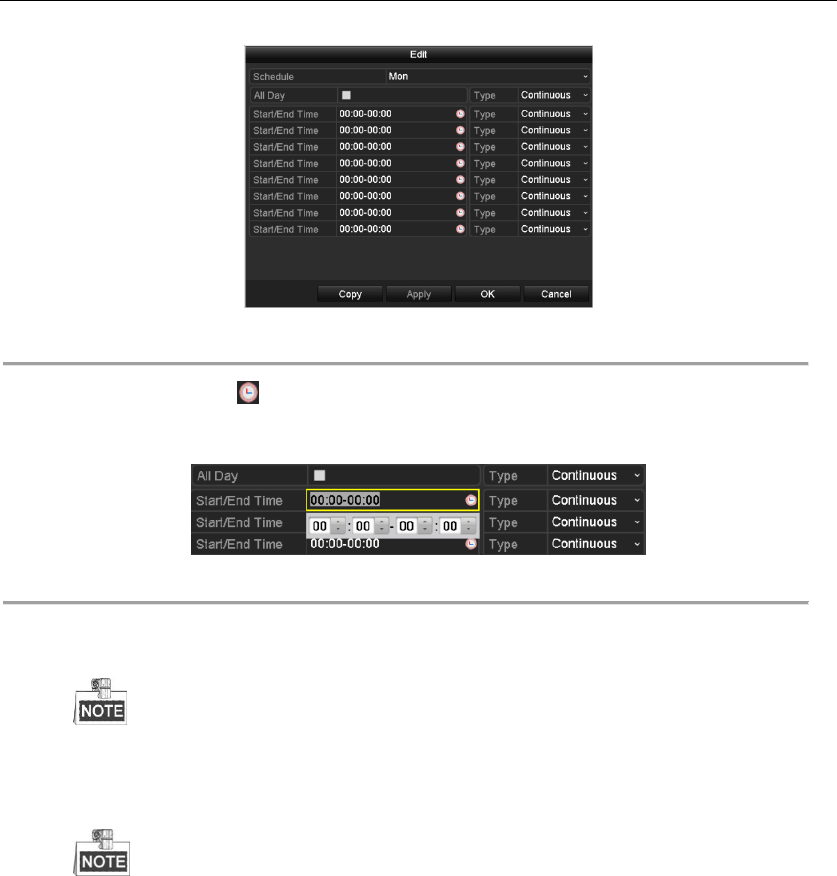
User Manual of Network Video Recorder
75
Figure 5. 7 Aufzeichnungszeitplan-Dialog
Klicken Sie auf . um die genaue Zeit für den Zeitplan festzulegen.
II. Um eine ganztägige Aufzeichnung zu planen, markieren Sie das Kontrollkästchen hinter
Ganztägig.
Figure 5. 8 Zeitplan bearbeiten
III. Um einen anderen Zeitplan einzurichten, lassen Sie das Kästchen Ganztägig leer und geben
stattdessen Start- und Endzeit ein.
Pro Tag können bis zu acht Zeitabschnitte eingerichtet werden. Die Zeitabschnitte dürfen sich nicht
überschneiden.
IV. Wählen Sie die Aufzeichnungsart in der Auswahlliste.
Um die Optionen "Bewegung", "Alarm", "B | A" (Bewegung oder Alarm), B & A (Bewegung und
Alarm) und "VCA" (Video Content Analysis) zu aktivieren, müssen Sie auch die
Bewegungserkennungseinstellungen, Alarmeingangseinstellungen oder VCA-Einstellungen
konfigurieren. Zu Einzelheiten siehe Kapitel 8.1, Kapitel 8.2 und Kapitel 5.5.
Die VCA-Einstellungen sind nur bei Smart IP-Kameras verfügbar.
Wiederholen Sie die Schritte oben, um Aufnahmezeitpläne für weitere Wochentage einzurichten. Klicken
Sie auf Kopieren, um den zugehörigen Dialog aufzurufen und die Zeitplaneinstellungen für andere Tage
zu übernehmen.
V. Klicken Sie auf Anwenden, um die Einstellungen zu speichern.
Zeitplan per "Drag-and-Drop" einrichten:
I. Klicken Sie auf die Farbsymbole und wählen Sie als Zeitplantyp "Dauer" oder "Ereignis".










